新しく使えるようになったUbuntuのコマンドラインをWindows10上で使う
7/10に「Ubuntu」が“Microsoftストア”でリリースされたそうです。ということでインストールしてみました。
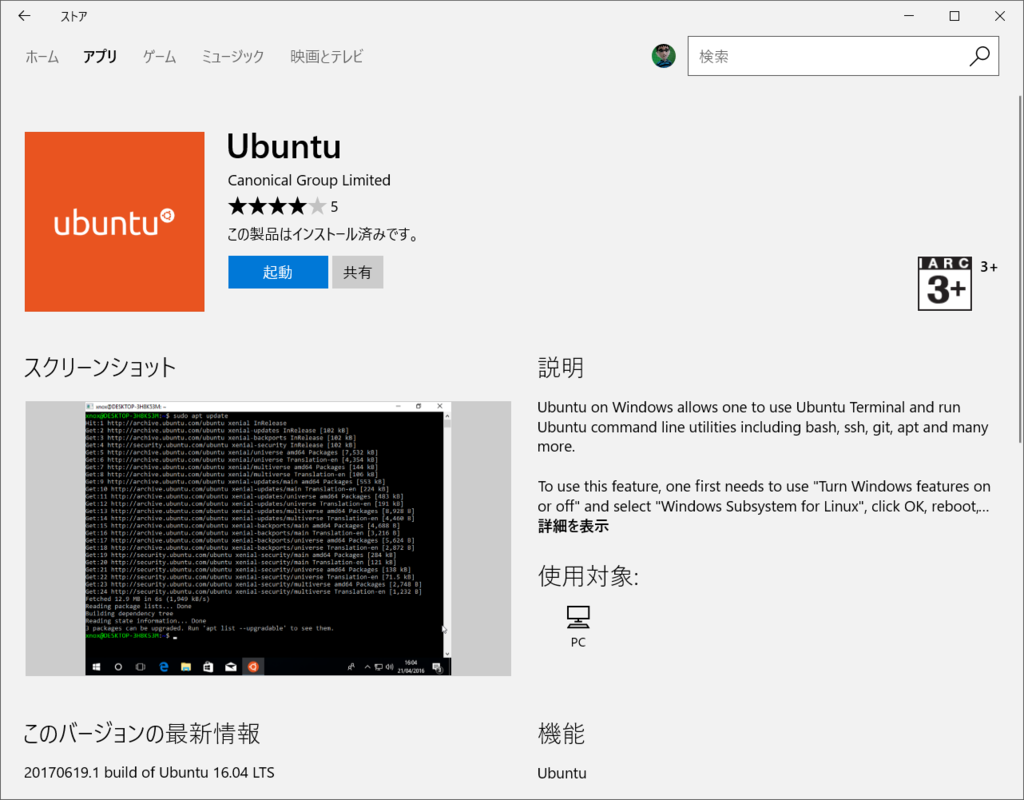
それだけのエントリーです。Bash on Ubuntu on Windowsとの違いってなんなんですかね?
事前の手順
まず、事前にWindows10 Insider Preview Buildに変更する必要があります。(16215以降でないとだめっぽいそうです。)
つべこべ言わずにInsiderPreviewにすればいいと思います。

それもまた人生。
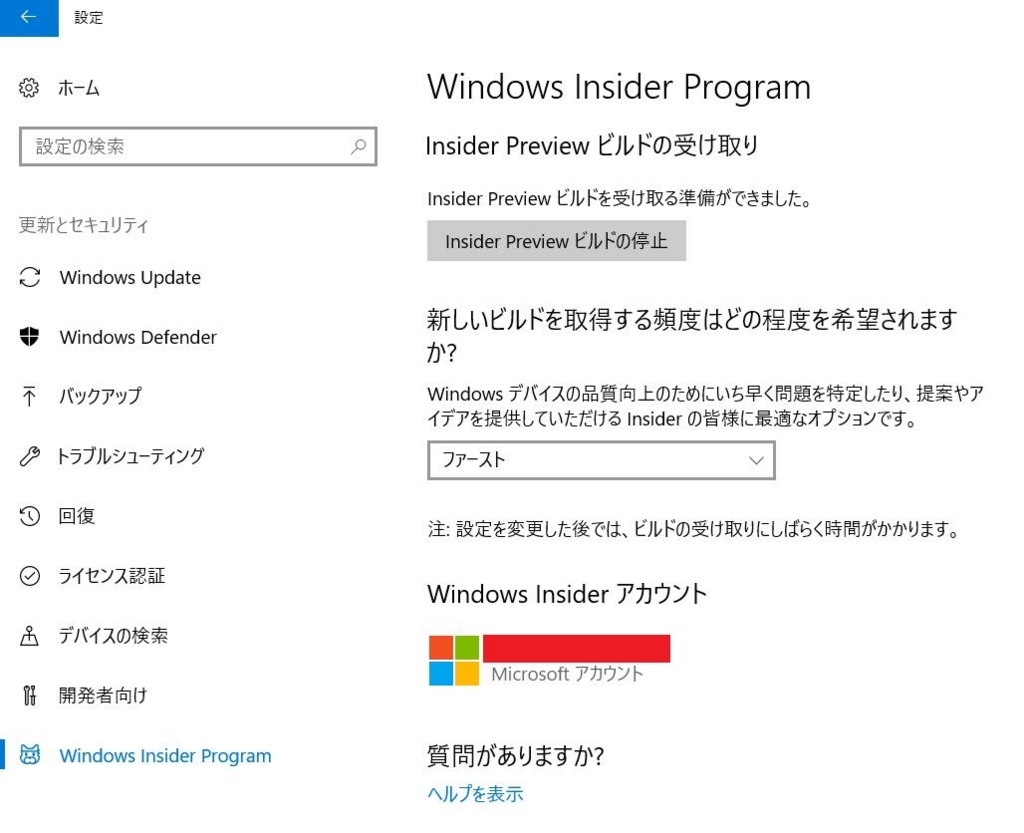
また、UbuntuをWindows 10にインストールする場合は、コントロールパネルから【プログラムと機能】を開き、【Windowsの機能の有効化または無効化】を選択、【Windows Subsystem for Linux】にチェックを入れ、一度OSの再起動が必要です。
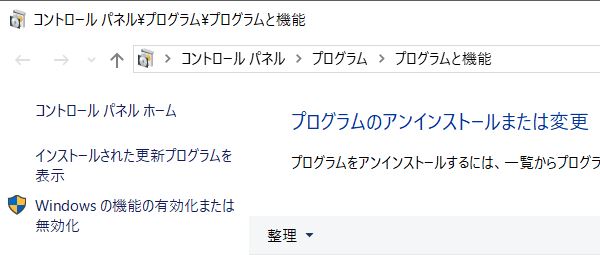
ウインドウ左側【Windowsの機能の有効化または無効化】を選択、
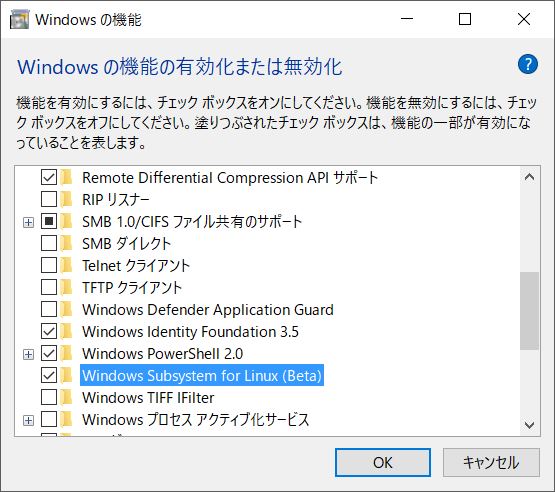
リストから【Windows Subsystem for Linux】にチェックを入れ【OK】ボタンを押すと再起動を促されます。
ストアからインストール
あとはストアからダウンロードします。自分はインストール済みだったので表示が【起動】になっていますが、未インストールであれば【インストール】ボタンが表示されます。
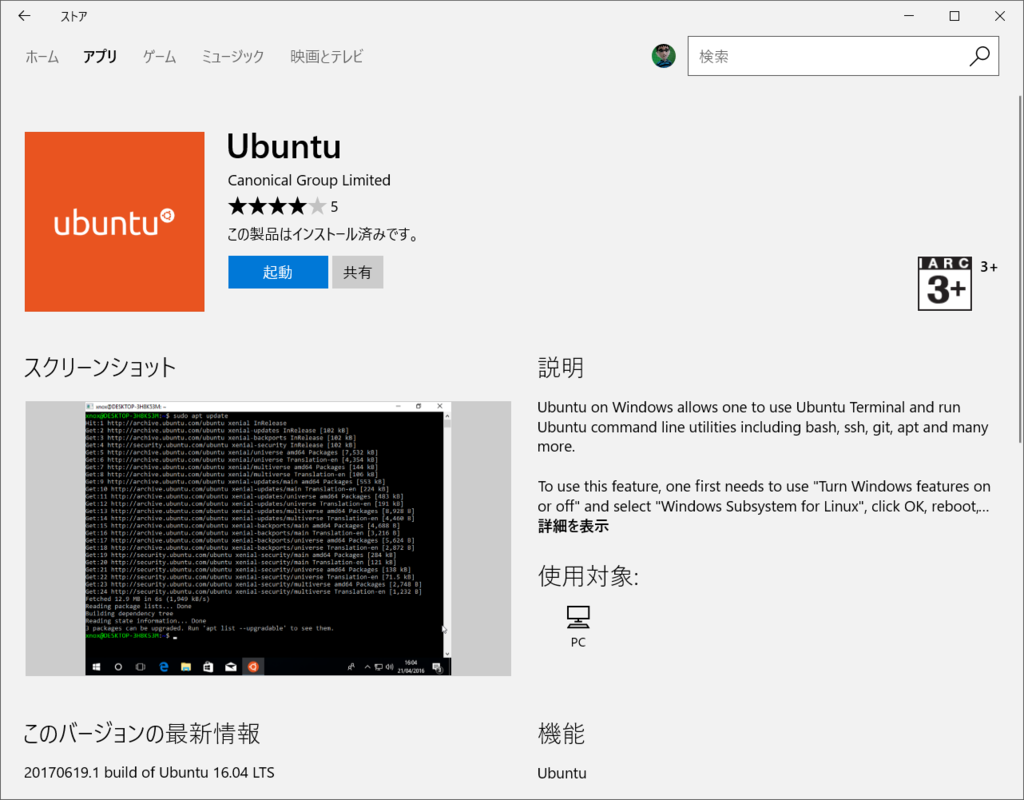
【インストール】ボタンをクリックするとダイアログが途中で表示されますが、気にする必要はありません。
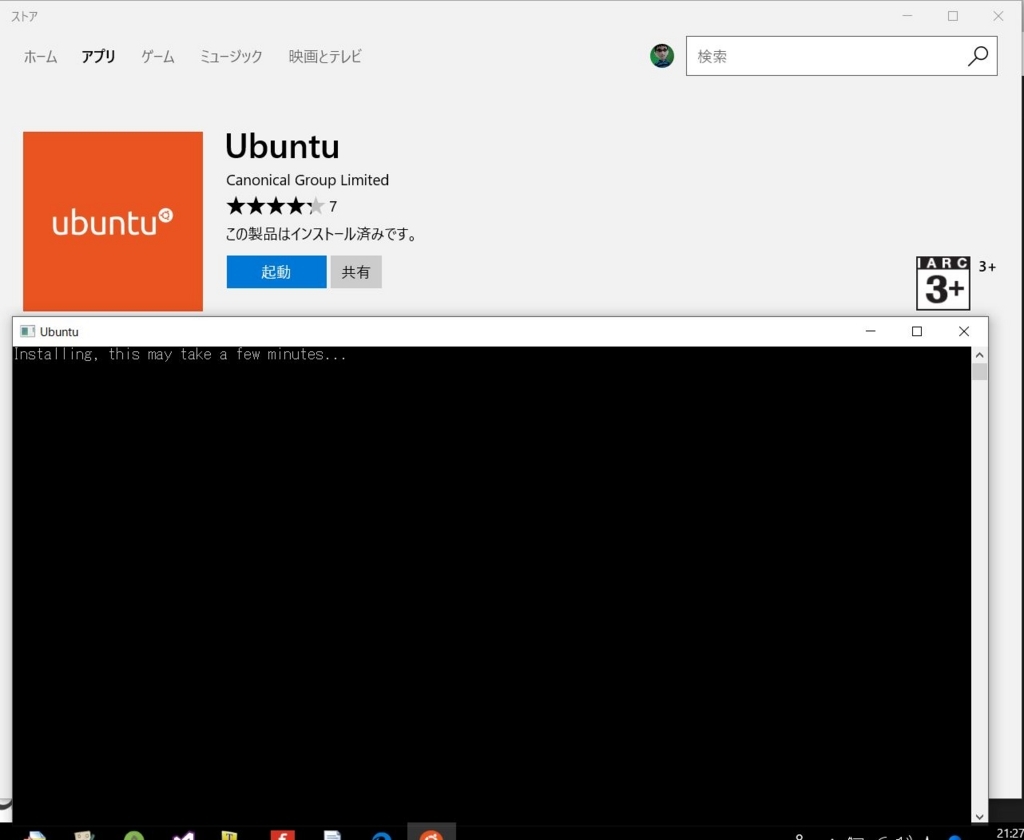
終わりにはユーザネームとパスワードが尋ねられます。これでインストール作業は完了です。
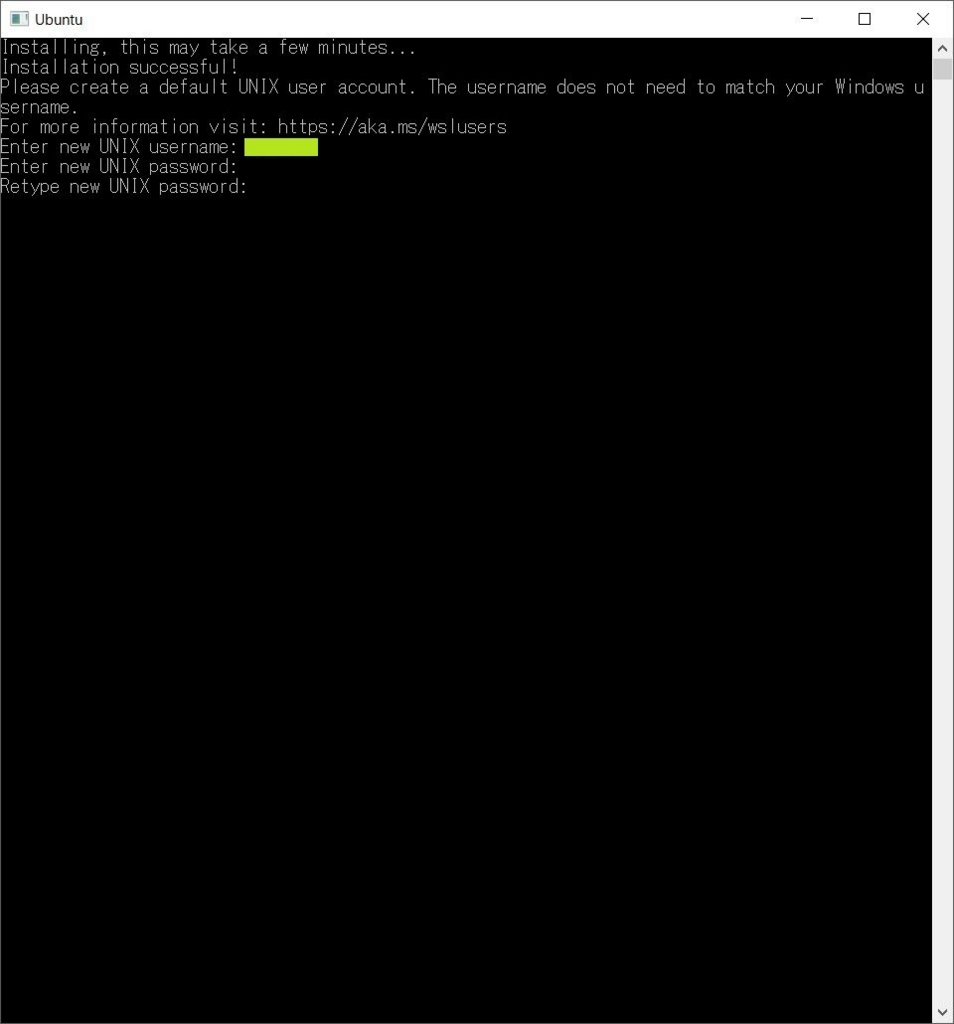
root権限を使う場合にはsudoを使ってねって感じでインストールは完了します。スタートメニューやツールバーに登録もできるのでそこから起動するのが便利ですかね。
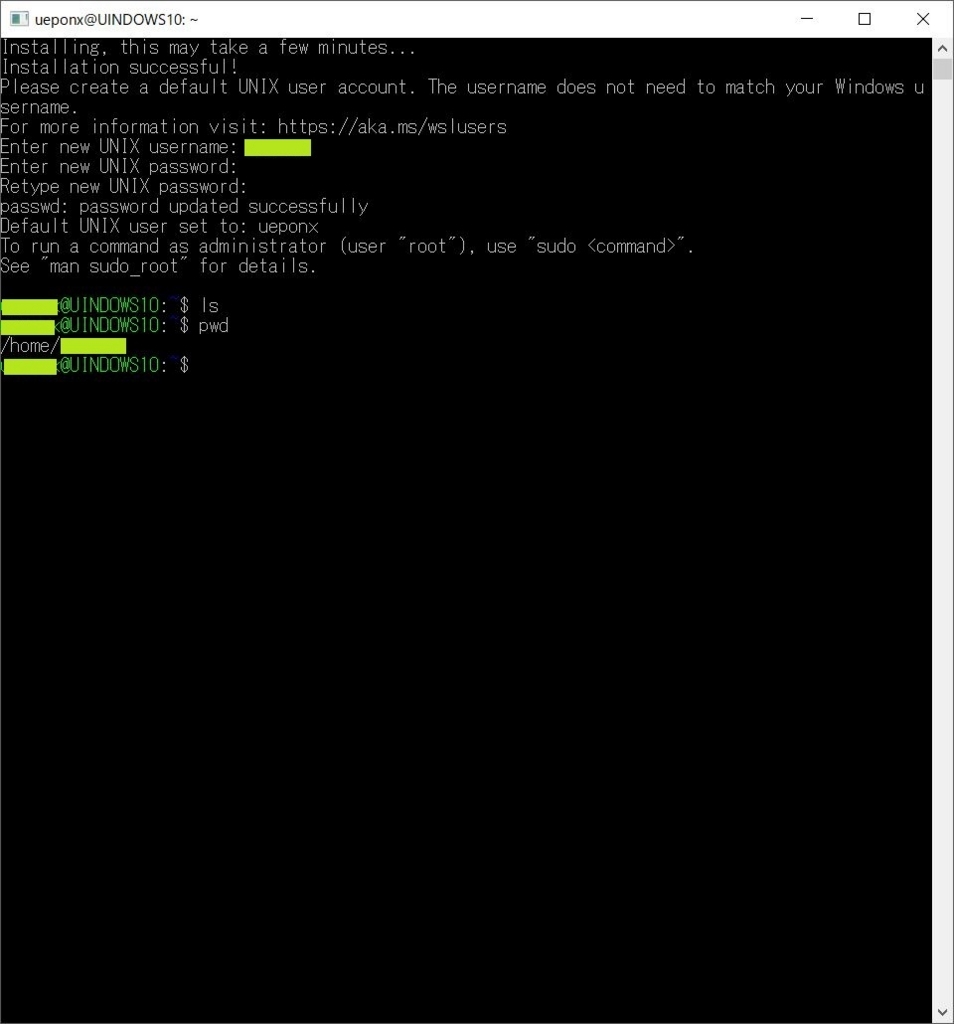
終わりに
とりあえずインストールが完了しました。ssh、gitもデフォルトで使用可能でpython(Version3.5)も一応使えました。gccなんかはないですが、aptが使えるのでそれでインストールすればいいんでしょうか。
ip -aを実行するとインターフェースが多すぎて泣きたくなりました。
後は、ローカルマシンとのディレクトリ構造の対応が分かればまあいいのかなと思ったんですが、できるんでしょうかね。そのうち調べてみたいと思います。(ストアアプリ側にファイルシステムがあるみたいです)